Spotify cung cấp dịch vụ trả phí mà các gia đình có thể đăng ký để tạo tài khoản Spotify cho trẻ em, nơi trẻ em dưới 13 tuổi có thể có tài khoản riêng và nghe nhạc thân thiện với trẻ em.
Mặc dù Spotify Kids bao gồm một thể loại âm nhạc và podcast nhất định được tạo ra dành cho trẻ em nhưng nhiều phụ huynh không chắc liệu điều này có đủ để đảm bảo an toàn cho trẻ em trực tuyến không.
Bài viết này sẽ đi sâu vào các tính năng của Spotify Kids và khám phá xem liệu khả năng bảo vệ trực tuyến mà nó cung cấp cho con bạn có đủ hay không. Đó là cách các bậc cha mẹ có thể làm nhiều hơn nữa để đảm bảo rằng họ tạo ra một môi trường trực tuyến an toàn cho con mình.
Tài khoản Spotify dành cho trẻ em là gì?




Là cha mẹ, bạn có thể quan tâm đến việc tìm kiếm một môi trường nơi con bạn có thể tận hưởng niềm vui âm nhạc trong một khung cảnh an toàn và đảm bảo.
Đây là nơi Spotify Đã có tài khoản dành cho trẻ em. Ứng dụng Spotify Kids là phiên bản Spotify thân thiện với trẻ em.
Nó cung cấp cho bạn, với tư cách là cha mẹ, quyền truy cập vào quyền giám sát, trong khi nó mang lại cho con bạn cơ hội nghe hàng tấn bài hát, danh sách phát, v.v., được thiết kế đặc biệt cho trẻ em.
Hãy cùng tìm hiểu chi tiết về Spotiy Kids, nội dung có sẵn bên trong tài khoản và chính xác thì nó có tác dụng gì cho con bạn? Về cơ bản, bộ lọc này sẽ chặn nội dung tục tĩu và danh sách nhạc được đề xuất phù hợp với trẻ em.
Ứng dụng này cung cấp hai loại “nội dung âm thanh có thể được lựa chọn tùy theo độ tuổi của trẻ: dành cho trẻ nhỏ và trẻ lớn hơn.
Là một ứng dụng độc lập, nó liên kết một cách hợp lý với Spotify chính, do đó, nó có thông tin đăng nhập riêng luôn mang lại sự bảo mật cho hành động của trẻ.
Hơn nữa, bạn còn có quyền truy cập vào ứng dụng dành cho trẻ em trên Spotify Spotify và danh sách phát của chúng.
Cho dù đó là phê duyệt hay chặn âm thanh, xem lịch sử nghe hay đặt giới hạn thời gian – bạn đều có thể sử dụng bất kỳ tùy chọn nào trong số đó để xây dựng trải nghiệm phù hợp cho con mình.
Ứng dụng này tập trung vào các bài hát chủ đạo, chuyến đi chơi, bài hát ru, v.v. và không chứa nội dung xấu mà con bạn chắc chắn sẽ yêu thích.
Mặc dù đây không phải là nền tảng phát trực tuyến 100% không có lỗi nhưng nó tạo ra một môi trường thân thiện với âm thanh, lý tưởng cho trẻ em
Làm cách nào để tạo tài khoản Spotify cho con bạn?
Để sử dụng ứng dụng Spotify Kid, trước tiên bạn cần có tư cách thành viên Spotify Premium Family.
- Truy cập trang Gia đình của Spotify, chọn gói 16,99 USD/tháng và thanh toán bằng cách làm theo hướng dẫn.
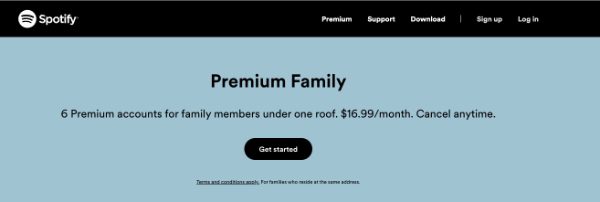
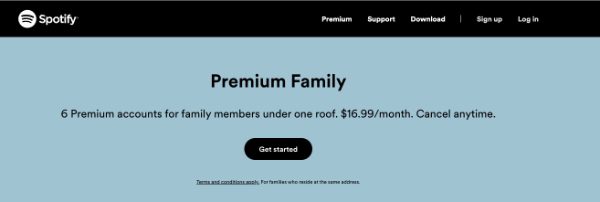
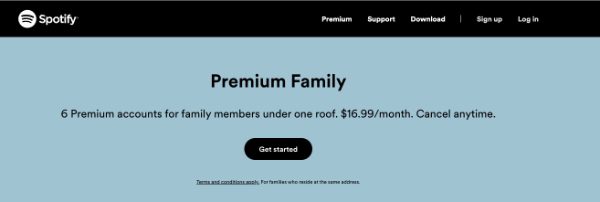
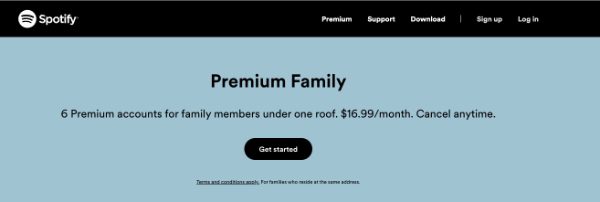
- Bây giờ, khi quá trình đăng ký đã hoàn tất và tài khoản chính đang hoạt động, bạn có thể thiết lập tài khoản dành riêng cho trẻ.
- Truy cập ứng dụng Spotify dành cho trẻ em trong App Store trên iPhone hoặc Cửa hàng Google Play trên Android và tải xuống thiết bị của bạn.
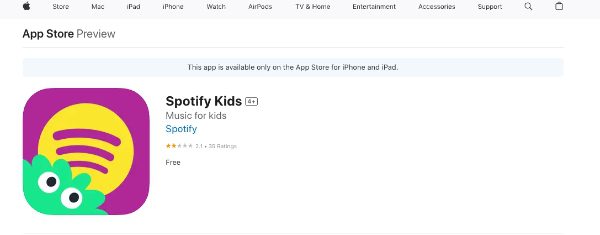
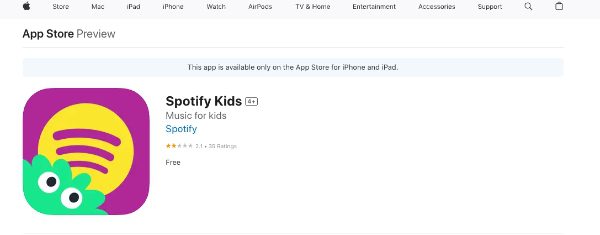
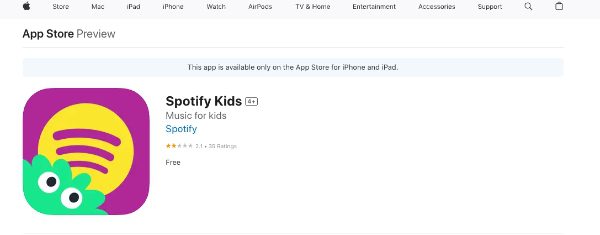
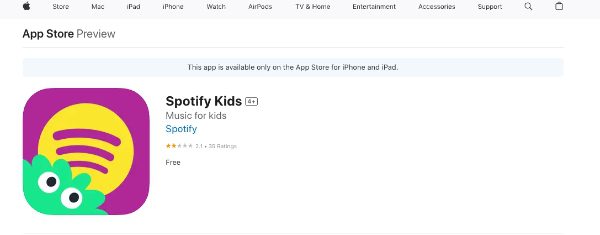
- Chạm vào ứng dụng và nhấn nút “Đăng nhập”.
- Vui lòng nhập chi tiết đăng nhập Spotify của bạn và nhấn “Xác nhận” trên màn hình đầu tiên. Thao tác này sẽ giúp bạn đăng nhập với tư cách người lớn bằng cách sử dụng tài khoản mà bạn đã đăng nhập với tư cách người lớn.
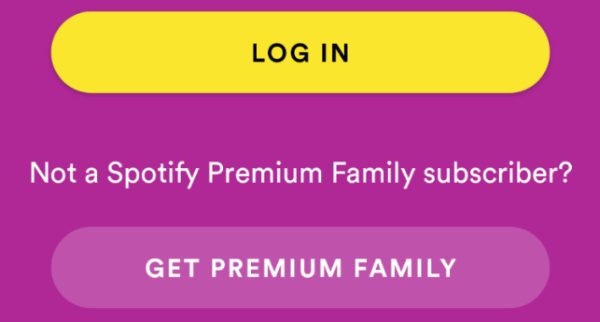
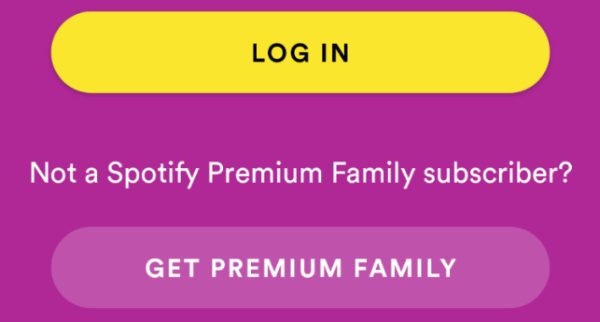
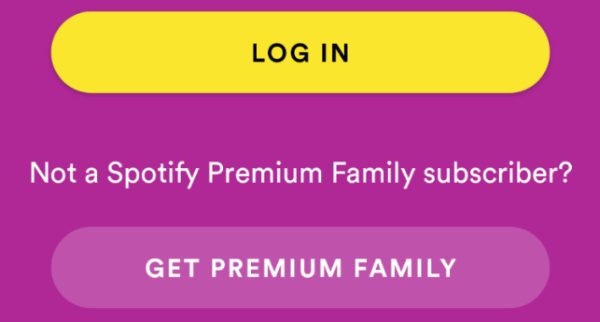
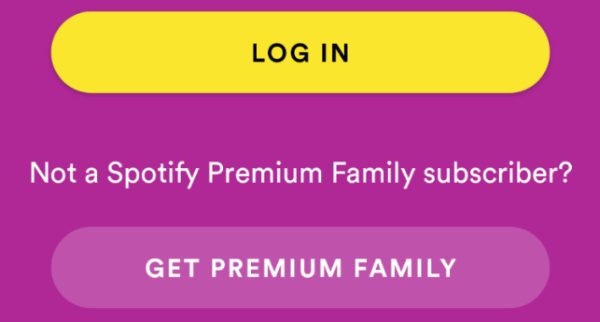
- Nhập tên của trẻ nếu bạn muốn. Ngày sinh là tùy chọn.
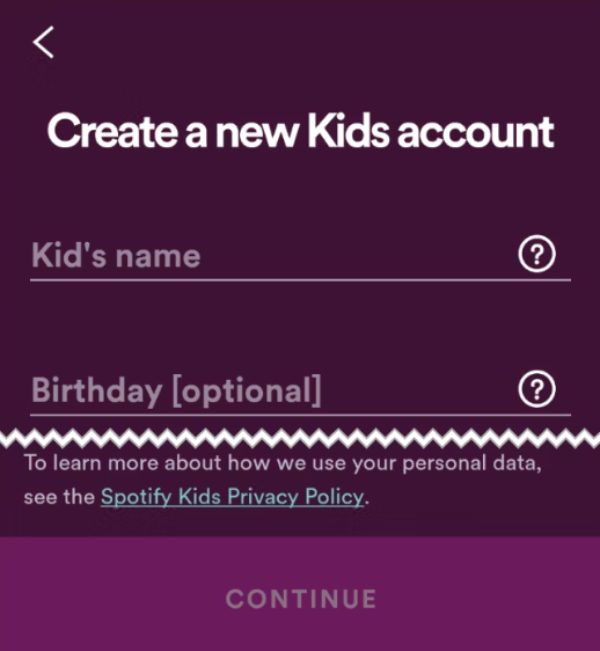
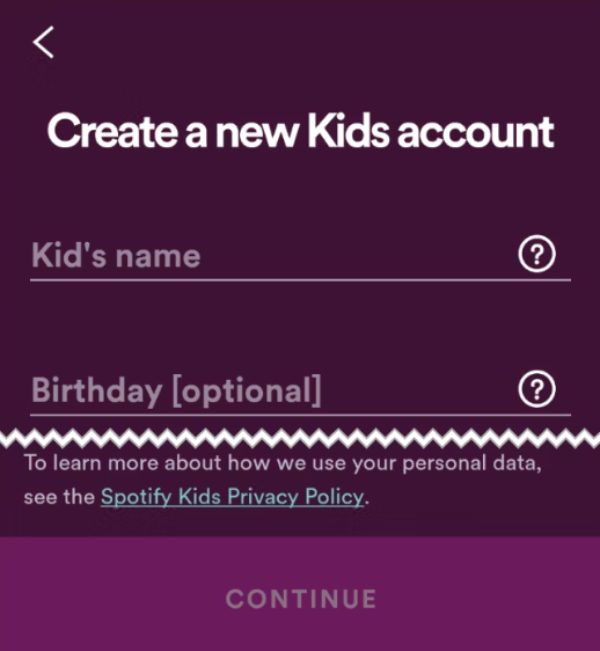
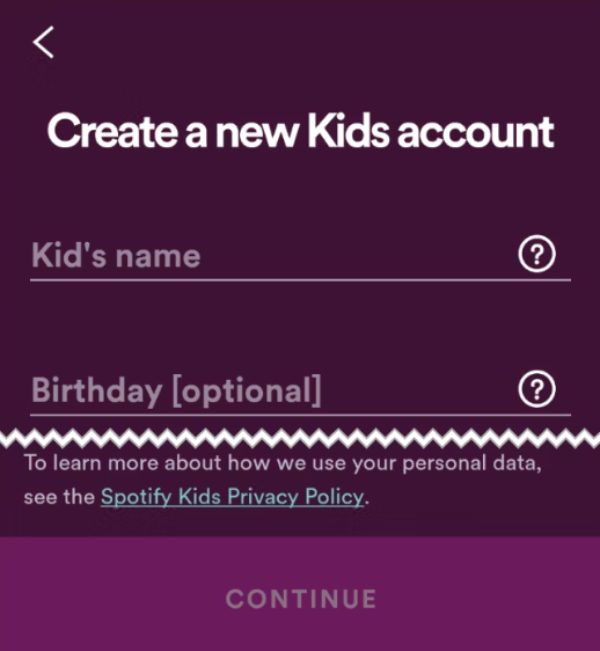
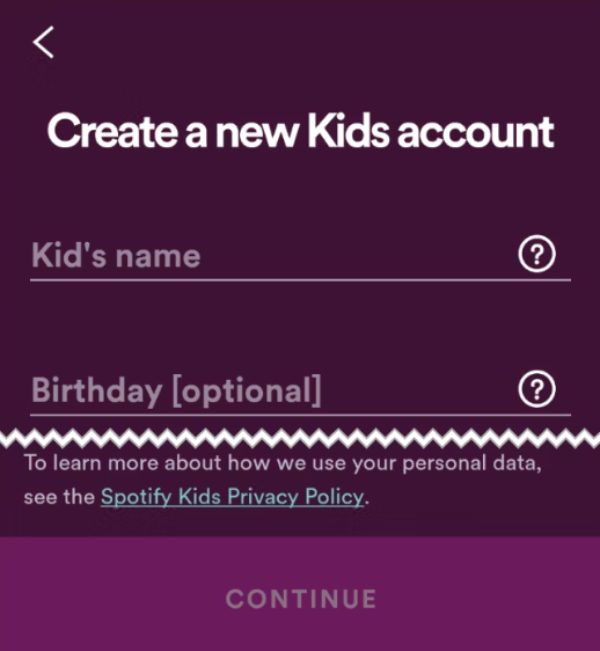
- Chọn từ “Âm thanh dành cho trẻ lớn hơn” hoặc “Âm thanh dành cho trẻ nhỏ hơn” dựa trên độ tuổi và mức độ trưởng thành của con bạn.
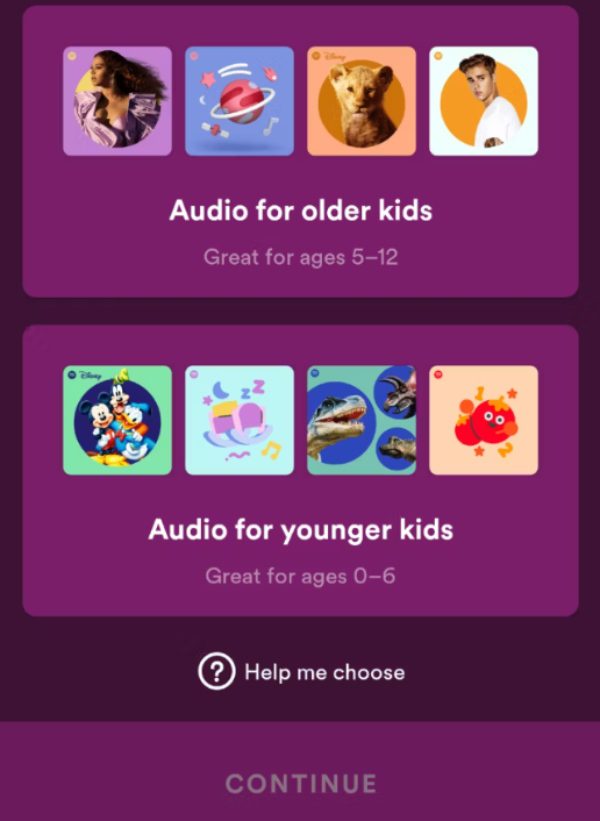
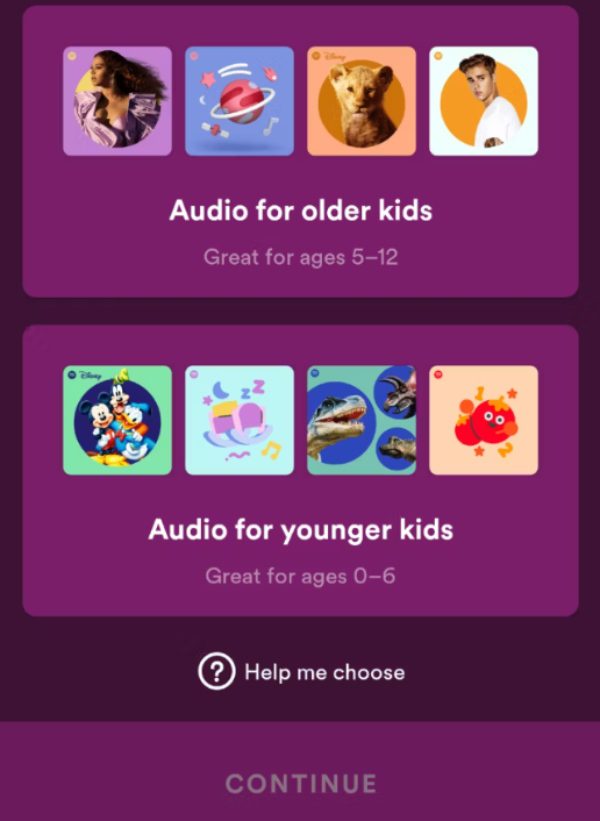
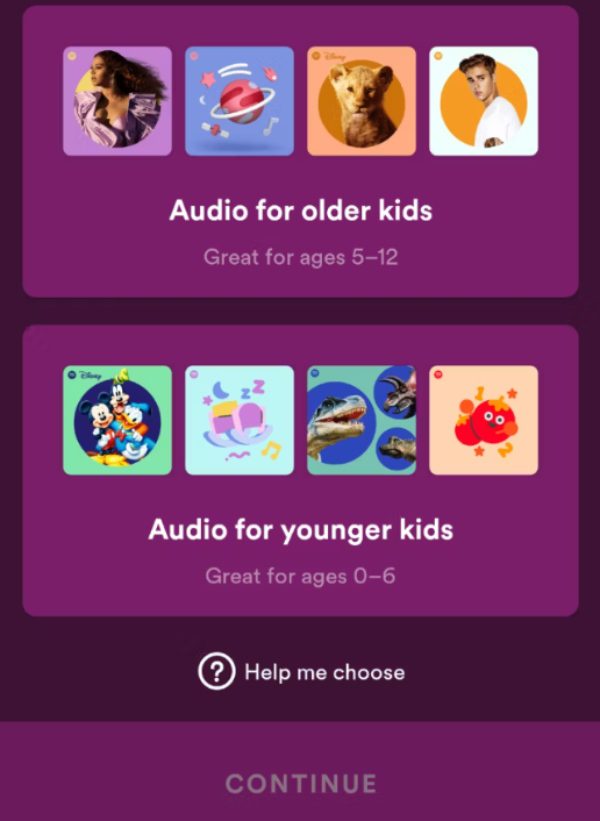
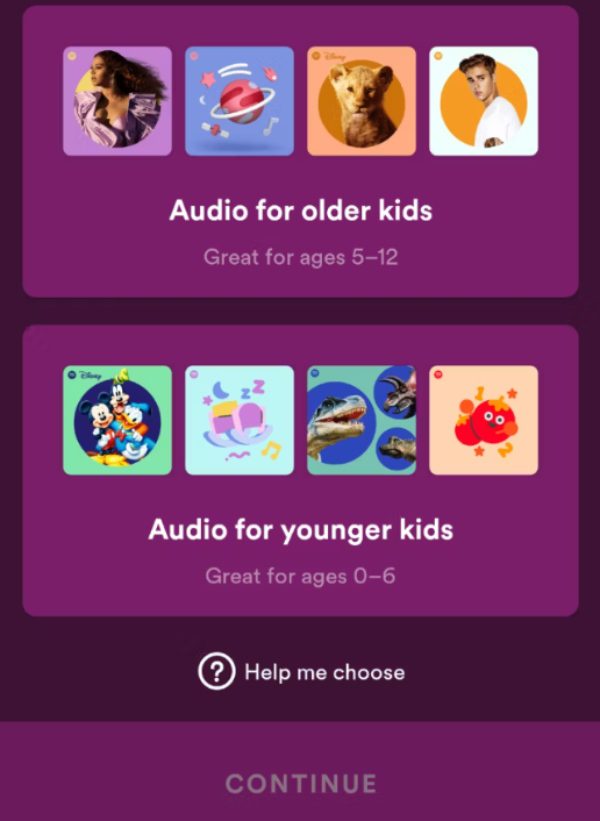
- Chọn biểu tượng người dùng cho tài khoản của con bạn và nhấp vào “Tiếp tục”.
Đó là nó! Bạn vừa thiết lập xong tài khoản Spotify Kids cho con mình. Họ có thể lang thang trong âm nhạc và những câu chuyện được thiết kế cho nhu cầu của họ trong một thế giới hoàn toàn ảo và rủi ro đối với họ không phát sinh.
Sự khác biệt giữa Spotify Kids và tài khoản thông thường là gì?
Dưới đây là một số điểm khác biệt chính giữa tài khoản Spotify Kids và tài khoản Spotify thông thường:
Nội dung
Spotify, phiên bản thông thường, cung cấp một nguồn tài nguyên khổng lồ về âm nhạc và podcast, nhưng nó bao gồm ngôn ngữ tục tĩu, chủ đề dành cho người lớn và tài liệu có thể không phù hợp với trẻ em.
Mặt khác, ứng dụng Spotify Kids giúp trẻ tiếp cận với các bài hát, câu chuyện, podcast được đội ngũ chương trình chọn lọc kỹ càng.
Nội dung được lựa chọn tỉ mỉ để thân thiện với trẻ em và không có nội dung tục tĩu hoặc chủ đề phản cảm.
Giao diện
Phiên bản Spotify cơ bản dành cho nhiều đối tượng người dùng hơn với giao diện nhiều lớp và phức tạp hơn. Đối với những đứa trẻ nhỏ hơn, chúng có thể gặp khó khăn trong việc tìm đường.
Ứng dụng Spotify Kids có giao diện rực rỡ, nhiều màu sắc và đơn giản với các biểu tượng màu sắc và các nút dễ sử dụng.
Đó là một giao diện được phát triển đặc biệt, rất đơn giản và thuận tiện cho trẻ em.
Ứng dụng độc lập
Bạn có thể cài đặt phiên bản Spotify thông thường và sử dụng nó trên các thiết bị khác nhau, chẳng hạn như điện thoại, máy tính bảng và PC.
Bạn nên Tải xuống ứng dụng Spotify Kids' đánh giá và hiện tại chỉ có thể sử dụng ứng dụng này trên điện thoại di động. Nó không có phiên bản dành cho máy tính để bàn.
Kiểm soát của cha mẹ
Đăng ký Premium của Spotify đi kèm với các tính năng kiểm soát hạn chế của phụ huynh không có trong các gói nhỏ hơn.
Bạn có thể chặn nội dung tục tĩu và kiểm soát thời lượng con bạn có thể nghe nhưng không thể tùy chỉnh nội dung mà con bạn có thể truy cập.
Mặt khác, ứng dụng Spotify Kids, được đánh giá vào gói đăng ký Spotify Premium Family, có quyền kiểm soát chặt chẽ của phụ huynh.
Bạn có đặc quyền chọn loại nội dung cụ thể (ví dụ: nhạc dành cho trẻ mới biết đi hoặc thanh thiếu niên), quản lý các danh sách phát khác nhau và thậm chí đặt khoảng thời gian mà trẻ nên nghe.
Giới hạn ngoại tuyến
Với Spotify thông thường, việc tải xuống và nghe nhạc ngoại tuyến chỉ khả dụng đối với người đăng ký Premium.
Mặc dù ứng dụng Spotify Kids mang đến cơ hội tải xuống danh sách phát và nội dung để phát lại ngoại tuyến nhưng nó có những hạn chế khó khăn hơn so với ứng dụng thông thường.
Điều này có thể là do các biện pháp bổ sung nhằm đảm bảo an toàn cho người dùng nhằm ngăn chặn việc truy cập không phù hợp vào nội dung người lớn.
Kiểm soát của phụ huynh Spotify so với tài khoản Spotify Kids
Spotify đặt ra một mẫu chuẩn cho kiểm soát của phụ huynh để lọc nội dung, theo dõi hoạt động, đặt ra giới hạn và điều chỉnh trải nghiệm của trẻ.
Nhưng bạn nên nhớ rằng những công cụ này rất cơ bản so với dịch vụ Spotify Kids, hoàn toàn dành cho trẻ em.
Dưới đây là bảng so sánh giữa các tính năng kiểm soát của phụ huynh của tài khoản Spotify và Spotify Kids thông thường:
| Diện mạo | Kiểm soát của phụ huynh Spotify | Tài khoản Spotify dành cho trẻ em |
|---|---|---|
| Lọc nội dung | Lọc nội dung phản cảm dựa trên ngôn ngữ | Cung cấp đánh giá d, chỉ nội dung được phê duyệt trước |
| Truy cập nội dung | Chỉ có thể chặn podcast chứ không thể chặn các bài hát hoặc nghệ sĩ cụ thể | Có thể chọn danh mục, danh sách phát cụ thể và thậm chí cả các bài hát/tập riêng lẻ |
| Giao diện | Không có giao diện dành riêng cho trẻ em; sử dụng giao diện giống như ứng dụng Spotify chính | Ứng dụng đánh giá Sepa có giao diện thân thiện với trẻ em với các nút lớn và điều hướng dễ dàng |
| Truy cập ngoại tuyến | Cho phép tải xuống nội dung để phát lại ngoại tuyến với các giới hạn dựa trên loại đăng ký. | Việc tải xuống được giới hạn ở một số bài hát/tập nhất định để khuyến khích khám phá nội dung mới. |
| Thu thập dữ liệu | Thu thập dữ liệu người dùng để cá nhân hóa và quảng cáo được nhắm mục tiêu | Tuyên bố chỉ thu thập dữ liệu tối thiểu cho mục đích cá nhân hóa và không sử dụng dữ liệu đó cho mục đích quảng cáo |
| Bảng điều khiển kiểm soát của phụ huynh | Kiểm soát hạn chế thông qua cài đặt ứng dụng Spotify chính | Bảng điều khiển dành riêng cho phụ huynh để kiểm soát và giám sát toàn diện |
| Ứng dụng độc lập | Không, sử dụng ứng dụng Spotify chính | Có, ứng dụng đánh giá riêng cho thiết bị di động (iOS và Android) |
| Yêu cầu đăng ký | Đăng ký miễn phí hoặc cao cấp | Yêu cầu đăng ký Spotify Premium Family |
Nhận được nhiều sự bảo vệ trực tuyến hơn với FlashGet Kids
Mặc dù Spotify Kids cung cấp môi trường nghe nhạc an toàn nhưng trọng tâm chính của nó là lọc nội dung.
Với việc bổ sung phần mềm kiểm soát của phụ huynh, như FlashGet Kids, bạn sẽ có thể nhận được mức độ bảo vệ trực tuyến rộng hơn.
Phần mềm này cung cấp một bộ tính năng an toàn toàn diện hơn Spotify Kids.
Dưới đây là một số tính năng chính của FlashGet Kids có thể nâng cao khả năng bảo vệ trực tuyến cho con bạn so với tài khoản Spotify Kids:
- Quản lý thời gian sử dụng thiết bị: Nó cho phép bạn đặt giới hạn hàng ngày hoặc hàng tuần về thời gian bạn cho phép con mình sử dụng các thiết bị, bao gồm một số ứng dụng và trang web.
- Chặn ứng dụng: Sử dụng công cụ này, bạn có thể chặn một số ứng dụng nhất định, chẳng hạn như mạng xã hội hoặc trò chơi, tại một số khoảng thời gian nhất định hoặc hoàn toàn, giúp bạn có cơ hội kiểm soát môi trường kỹ thuật số cho con mình.
- Chặn trang web: Với FlashGet Kids, bạn có thể từ chối quyền truy cập vào các trang web không phù hợp hoặc những trang có nội dung độc hại, do đó giúp con bạn tránh xa những nguy hiểm và sự tiếp xúc quá mức mà Internet đi kèm.
- Tracking Vị Trí: Nó cho phép bạn theo dõi vị trí thời gian thực của con bạn bằng GPS, thiết lập các vùng an toàn ( khu vực địa lý ) để nhận cảnh báo khi chúng vào hoặc rời khỏi khu vực và mang lại sự yên tâm.
- Giám sát việc sử dụng ứng dụng: Ứng dụng FlashGate sẽ ghi âm việc sử dụng ứng dụng của con bạn và thời gian chúng dành cho mỗi ứng dụng để bạn có thể quản lý hành vi trực tuyến của chúng và phát hiện các khu vực tiêu cực có thể xảy ra.
Ưu điểm của FlashGet Kids so với tính năng kiểm soát của phụ huynh trên Spotify là gì?
Mặc dù thực tế rằng Spotify Kids là một nơi an toàn để thưởng thức âm nhạc nhưng nó chủ yếu liên quan đến việc lọc nội dung.
Ngược lại, FlashGet Kids là phần mềm kiểm soát toàn diện của phụ huynh cho phép bạn kiểm soát các hoạt động trực tuyến của trẻ, không chỉ từ góc độ phát nhạc trực tuyến.
Dưới đây là một số ưu điểm của FlashGet Kids so với sự kiểm soát của phụ huynh Spotify:
Một loạt các tính năng
FlashGet Kids bao gồm nhiều lĩnh vực hơn Spotify với mục đích kiểm soát của phụ huynh và nó có một số tính năng nâng cao như quản lý thời gian sử dụng thiết bị, theo dõi vị trí và giám sát việc sử dụng ứng dụng.
Nó biến bạn thành người có tiếng nói cuối cùng về những gì con bạn làm trực tuyến , trong khi trước đây, chủ yếu là âm nhạc.
Kiểm soát chi tiết hơn
Trong FlashGet Kids, bạn có thể đặt nhiều tham số bộ lọc để xác định mức độ kiểm soát ưu tiên đối với sự hiện diện trực tuyến của trẻ em.
Ví dụ: bạn có thể ngăn các ứng dụng hoặc trang web cụ thể, đặt giới hạn thời gian cho các ứng dụng hoặc danh mục ứng dụng cụ thể và đảm bảo rằng bạn sẽ nhận được thông báo khi chúng vào hoặc rời khỏi một khu vực cụ thể.
Hoạt động trên các thiết bị
Bạn có thể cài đặt FlashGet trên nhiều thiết bị khác nhau, bao gồm iPhone, điện thoại Android và máy tính bảng Android.
Với bất kỳ thiết bị nào ở trên, bạn có thể giám sát và hạn chế các hoạt động trực tuyến của con bạn vì lợi ích của chúng.
Cách thiết lập FlashGet Kids
Sự an toàn trên Internet cho con bạn chỉ có thể thực hiện được thông qua cách tiếp cận chủ động. Dưới đây là hướng dẫn chi tiết về cách thiết lập FlashGet Kids để theo dõi và quản lý hoạt động trực tuyến của con bạn:
- Tải xuống và cài đặt ứng dụng FlashGet Kids trên điện thoại của bạn. Hãy nhớ rằng có hai phiên bản (một cái dành cho bố mẹ và một cái dành cho điện thoại của trẻ). Vì vậy hãy chọn một cái dành cho cha mẹ cho điện thoại của bạn.
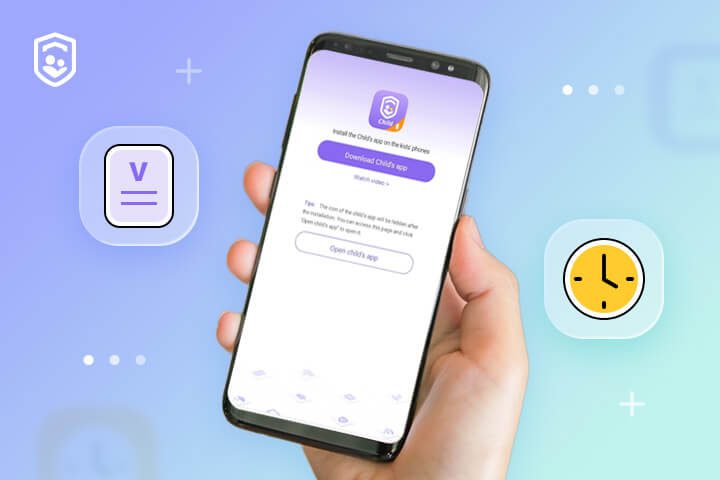
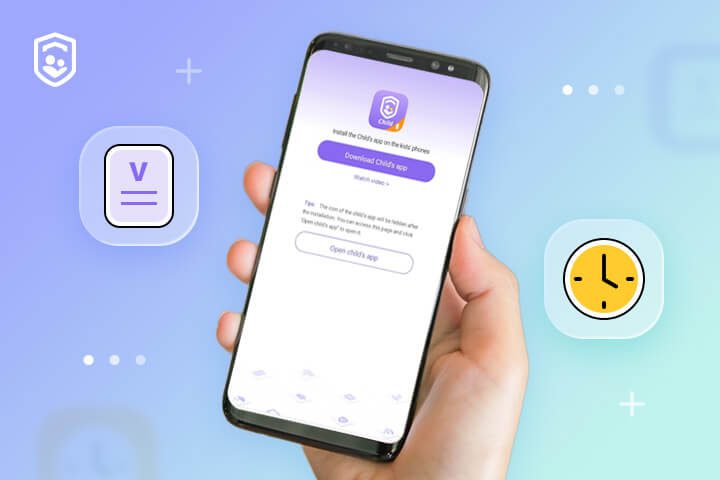
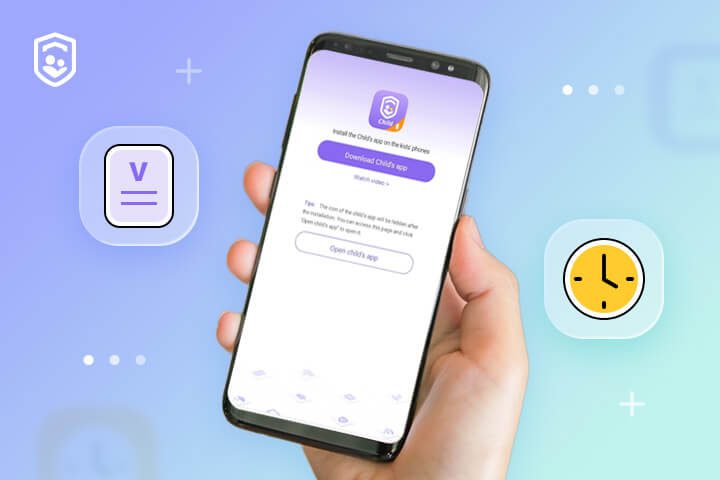
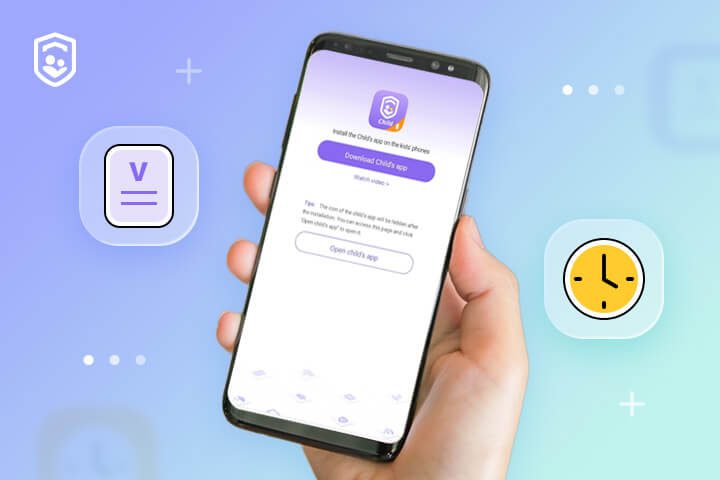
- Đăng ký và tạo một tài khoản FlashGet mới sử dụng email của bạn và mật khẩu an toàn.




- Bây giờ hãy tải xuống và cài đặt phiên bản ứng dụng con của ứng dụng FlashGet Kids trên điện thoại của con bạn.




- Tiếp theo, liên kết ứng dụng của Trẻ em với ứng dụng của bạn bằng mã gồm 9 chữ số mà bạn có thể tạo gen đánh giá trên ứng dụng của mình. ứng dụng kiểm soát của phụ huynh. Nhập mã có trên ứng dụng của con bạn bằng cách nhấp vào “Tiếp theo” ở dưới cùng, sau đó là “Xác nhận”.




- Trên thiết bị của trẻ, hãy cho phép các quyền cần thiết mà ứng dụng yêu cầu, chẳng hạn như dữ liệu sử dụng và quyền truy cập vị trí .
- Từ đó, bạn có thể truy cập các tính năng từ bảng điều khiển ứng dụng kiểm soát của phụ huynh.
Bản án cuối cùng
Tài khoản Spotify Kids mang lại cho chúng tôi sự bảo vệ tốt nhất bằng cách tạo ra môi trường an toàn lý tưởng cho trẻ em, thậm chí còn bao gồm các tính năng của tài khoản trẻ em.
Với tài liệu hướng đến trẻ em, sự kiểm soát của phụ huynh và không có quảng cáo hoặc thông tin không phù hợp, dịch vụ thân thiện với trẻ em Spotify sẽ đưa nó lên các tài khoản Spotify khác.
Tuy nhiên, những mối nguy hiểm kỹ thuật số vĩnh viễn chỉ xảy ra với thể loại âm nhạc; do đó, hầu hết các chuyên gia về phát triển trẻ em đều khuyên bạn nên sử dụng tài khoản Spotify for Kids làm cơ sở để khởi động phần mềm kiểm soát của phụ huynh.
Việc sử dụng tính năng phát trực tuyến được cá nhân hóa của Spotify Kids với các điều khiển theo yêu cầu và đa nền tảng của FlashGet Kids khiến các bậc cha mẹ phải cân nhắc nhiều hơn về thế giới kỹ thuật số dễ thương của con mình.
Các tấm chắn bảo vệ nhiều lớp trên nhiều loại thiết bị điện tử phải được đặt đúng chỗ để thế hệ trẻ có thể được an toàn trong một vũ trụ kết nối đang phát triển.
Câu hỏi thường gặp
Spotify Kids có giá bao nhiêu?
Spotify Kids đánh giá nó như một tùy chọn trong ứng dụng Spotify chứ không phải là một dịch vụ đánh giá riêng biệt. Nó sẽ được cung cấp gói gia đình Spotify Premium với giá 15,99 USD một tháng.
Độ tuổi tối thiểu để sử dụng Spotify là bao nhiêu?
Ứng dụng Spotify Kids chủ yếu được tạo cho trẻ em từ 3 tuổi trở lên, trong khi ứng dụng Spotify thông thường phục vụ cho mọi người ở các nhóm tuổi khác nhau.
Ứng dụng âm nhạc nào có sự kiểm soát của phụ huynh tốt nhất?
Việc chọn ứng dụng kiểm soát của phụ huynh phù hợp trong số nhiều ứng dụng tùy thuộc vào chi tiết và sở thích của gia đình. Tuy nhiên, Spotify Kids khẳng định vị trí của mình mạnh hơn về mặt lọc nội dung, trong khi FlashGet Kids tốt hơn trong việc kiểm soát rộng hơn việc quản lý việc sử dụng ứng dụng, truy cập web và giám sát vị trí .

